Korjaus: Thrustmaster TMX ei toimi PC: ssä, Xbox Onessa, Xbox Series X/S: ssä
Miscellanea / / September 14, 2022
Useissa kilpa-autoissa, erityisesti Steamissä ja muissa pelikonsoleissa, on erilaisia bugeja ja häiriöitä. Autoasi voi olla vaikea hallita, jos sinulla on Thrustmaster TMX -ohjauspyörä. Joskus Thrustmaster TMX -oheislaitteet eivät toimi kunnolla PC: ssä ja Xboxissa. Tämä artikkeli näyttää, kuinka voit korjata, että Thrustmaster TMX ei toimi näissä konsoleissa. Mainitsemme jokaisen laitteen korjauksen erikseen.
Thrustmaster wheels -ohjaimet sopivat erinomaisesti kilpa-ajopeleihin, jotta voit päästä tulostaulukoiden kärkeen näyttämällä ajotaitosi pelissä. Thrustmaster TMX: n julkaisun jälkeen ihmiset ympäri maailmaa ovat kohdanneet pelin kanssa ongelmia; Thrustmaster TMX: ää käyttävät ihmiset ovat kohdanneet ongelman pelatessaan ajopelejä pelikonsoleissa, kuten Xboxissa ja PC: ssä.

Sivun sisältö
-
Kuinka korjata Thrustmaster TMX ei toimi PC: ssä
- Tapa 1: Päivitä Thrustmaster TMX
- Tapa 2: Käytä eri porttia
- Tapa 3: Poista Steam Input käytöstä
- Tapa 4: Tarkista pelitiedoston eheys
-
Kuinka korjata Thrustmaster TMX ei toimi Xbox Onessa
- Tapa 1: Käynnistä Xbox One uudelleen
- Tapa 2: Suorita pyörän kalibrointi
- Tapa 3: Palauta Xbox One -laitteen USB-portti
-
Kuinka korjata Thrustmaster TMX ei toimi Xbox-sarjan X|S: lle
- Tapa 1: Päivitä Xbox-laiteohjelmisto
- Tapa 2: Käynnistä Xbox X/S
- Tapa 3: Nollaa Xbox X/S
- Tapa 4: Thrustmaster TMX -tuki
- Johtopäätös
Kuinka korjata Thrustmaster TMX ei toimi PC: ssä
Monet ihmiset pelaavat ajopelejä PC: llä, ja Thrustmaster TMX tulee peliin, kun sinun täytyy saavuttaa kilpailussa ykkössija. Voit korjata Thrustmaster TMX: n tietokoneellasi kokeilemalla seuraavia vaiheita.
Tapa 1: Päivitä Thrustmaster TMX
Kun olet PC: llä, voit vain päivittää Thrustmaster TMX -pyöräohjaimesi uusimpaan versioon. Kun uusi peli julkaistaan, Thrustmaster TMX julkaisee uuden ohjaimen uusilla toiminnoilla ja ominaisuuksilla tukeakseen uusia pelejä.
- Siirry Thrustmaster TMX -sivulle ja lataa uusimmat päivitykset.
- Siirry nyt kilpapyörän välilehtiin.

- Valitse luettelosta Thrustmaster TMX.
- Napsauta ohjaimia ja napsauta latauspainikkeita.
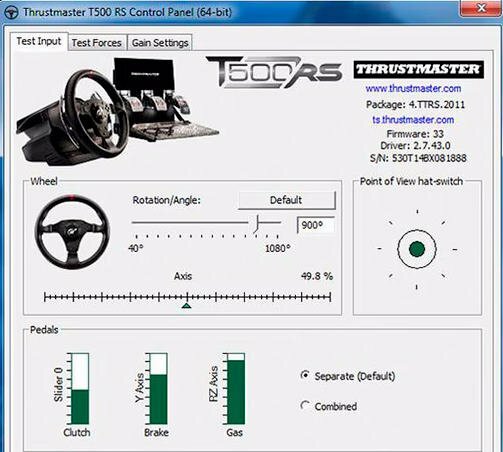
Mainokset
- Kun olet asentanut ajurit, avaa Thrustmaster-ohjauspaneeli ja määritä samat asetukset.
Tapa 2: Käytä eri porttia

Jos Thrustmaster TMX ei toimi nykyisessä portissa. Voit kokeilla tietokoneesi toista USB-porttia Thrustmaster TMX: ää varten. Kun olet päivittänyt Thrustmaster-ohjaimen, käynnistä tietokoneesi uudelleen ja aseta se toiseen porttiin.
Tapa 3: Poista Steam Input käytöstä
Joskus Steam ei tunnista Thrustmaster-pyöräohjaintasi, ja voit tehdä niin poistamalla Steam-syöttöominaisuuden käytöstä.
- Siirry Steam-ominaisuuksiin, valitse Thrustmaster TMX ja sammuta Steam-tulo.

Mainokset
- Mene nyt tarkistamaan, onko Steam tunnistanut pyöräsi vai ei. Sen pitäisi näkyä valikossa.
Tapa 4: Tarkista pelitiedoston eheys
Joskus sinun on tarkistettava pelitiedostojen eheys siirtymällä asetuksiin. Pelitiedostovirheen vuoksi pyörääsi ei ehkä voida tunnistaa eikä se toimi sinulle. Voit tarkistaa pelitiedostojen eheyden seuraamalla näitä ohjeita.
Lue myös: Thrustmaster TX ei käynnisty tai ei virtaa, kuinka korjata?
- Etsi pelisi kirjastosta.
- Napsauta ominaisuuksia avattavasta valikosta.
- Napsauta paikallisia tiedostoja ja napsauta nyt "Tarkista pelitiedostojen eheys" -vaihtoehtoa.

- Steam tarkistaa pelitiedostot.
- Thrustmaster TMX: n olisi pitänyt toimia nyt.
Kuinka korjata Thrustmaster TMX ei toimi Xbox Onessa
Jos käytät Xbox Onea ja Thrustmaster TMX ei toimi, saattaa olla pieni mahdollisuus, että peliohjaimesi on yhdistetty Xbox Oneen. Koska Thrustmaster TMX on kilpapyöräohjain, tarkista ensin Xbox one -ohjaimesta ja irrota se, jos se on kytketty.
Mainokset
Tapa 1: Käynnistä Xbox One uudelleen
Ensimmäinen askel Thrustmaster TMX: n korjaamiseksi konsolissa on kova uudelleenkäynnistys. Tämä antaa pelillesi uuden alun. Lopeta peli kokonaan ja noudata seuraavia ohjeita.
- Paina konsolin kotipainiketta.
- Paina nyt virtapainiketta ja pidä sitä painettuna yli 10 sekuntia.

- Odota, että näyttö tyhjenee. Xbox One käynnistyy nyt uudelleen.
Tapa 2: Suorita pyörän kalibrointi
Nyt olet tehnyt konsolin kovan uudelleenkäynnistyksen. Liitä nyt Thrustmaster TMX ja suorita pyörän kalibrointi, jotta konsoli tietää, mitä pyörän kääntyminen tarkoittaa pelissä. Voit tehdä tämän suorittamalla seuraavat vaiheet.
Lue myös: Korjaus: Thrustmaster T300RS -kiihdytin tai kaasu ei toimi
- Aloita pelisi. Siirry pelin vaihtoehtoon.
- Tee nyt pyörän kalibrointi.
- Käännä pyörääsi oikealle ja vasemmalle.

- Käännä sitä nyt 90 astetta ja paina A. Thrustmaster-pyöräsi pitäisi toimia nyt.
Tapa 3: Palauta Xbox One -laitteen USB-portti
Mainos
Xbox onen USB-portti on aina päällä. Myös silloin, kun et ole laittanut mitään laitetta konsoliin tai konsoli on pois päältä. Voit nollata laitteesi USB-portin seuraavasti.
- Sammuta konsolin virta ja irrota virtajohto konsolista.
- Konsolin virtajohdon LED-valo muuttuu oranssiksi.
- Jätä pyöräsi kytkettynä konsoliin.
- Aseta nyt virtajohto takaisin konsoliin; kaapelin LEDin tulee muuttua valkoiseksi.
- Kytke nyt konsoli päälle vain konsolin virtakytkimestä (älä kytke ohjainta päälle).
Kuinka korjata Thrustmaster TMX ei toimi Xbox-sarjan X|S: lle
Xbox-sarjan X/S-käyttäjillä on ollut ongelmia yhteyden muodostamisessa Thrustmaster TMX: ään. Mutta on olemassa tapoja, joilla voit yrittää korjata tämän ongelman X/S-sarjassasi.
Tapa 1: Päivitä Xbox-laiteohjelmisto
Ensimmäinen asia, jonka voit tehdä X/S-sarjan konsolille, on päivittää Thrustmaster TMX -laiteohjelmistosi uusimpaan versioon. Uusimman koontiversion käyttäminen ei vahingoita sinua ja voi tehdä ihmeitä ohjelmistokokemuksellesi. Uusin laiteohjelmisto on korjannut olemassa olevat virheet, mikä voi auttaa sinua korjaamaan Thrustmaster TMX: n, joka ei toimi konsolissasi.
Tapa 2: Käynnistä Xbox X/S
Jos saat virheitä tai lisävarusteet, kuten Thrustmaster TMX -pyörä, lakkaavat toimimasta konsolissasi. Voit aina käynnistää pelikonsolisi uudelleen. Voit tehdä tämän noudattamalla näitä ohjeita.
- Pidä konsolin etuosassa olevaa Xbox-painiketta painettuna noin 10 sekuntia. Se sammuu.
- Kytke se takaisin päälle painamalla konsolin Xbox-painiketta.
- Älä käynnistä konsolia ohjaimen virtapainikkeella, koska Thrustmaster TMX on kytketty. Ohjaimet voivat aiheuttaa ongelmia.
Tapa 3: Nollaa Xbox X/S
Viimeinen asia, jota voit kokeilla, on pelikonsolin tehdasasetusten palauttaminen. Joidenkin tiedostovirheiden tai vioittuneiden tiedostojen vuoksi pelikonsoli saattaa aiheuttaa ongelmia yhdistäessäsi lisävarusteita, kuten Thrustmaster-pyörää. Voit tehdä hard resetin. Voit säilyttää tiedostosi, jos haluat, kun nollaat Xbox X/S: n.
- Avaa opas painamalla Xbox-painiketta.
- Siirry kohtaan Profiili ja järjestelmä > Asetukset > Järjestelmä > Konsolin tiedot.
- Nollaa konsoli valitsemalla Nollaa. Kun olet valinnut Palauta konsoli. Näet näytöllä kolme vaihtoehtoa.
- Voit valita mieltymystesi mukaan.
Tapa 4: Thrustmaster TMX -tuki
Oletetaan, että mikään ei saa pelipyörääsi toimimaan puolestasi. Tuolla on tukitiimi Thrustmaster-pyörää varten. Mene heidän verkkosivustolleen ja nosta lippu tai valita. Voit myös soittaa heidän numeroihinsa.
Johtopäätös
Thrustmaster TMX on pelipyörä, joka tarjoaa sinulle parhaan kokemuksen samalla kun hallitset pelin autoja. Se antaa sinulle todellisen kokemuksen autojen käsittelystä ottamalla pyörään kohdistuvat kolhut ja ajelehtimat. On turhauttavaa kaikille pelaajille, jos heidän pyöränsä lakkaa toimimasta kesken pelin. Tämä artikkeli sisältää kaikki vianetsintäohjeet, joiden avulla voit korjata pelipyöräsi toimimaan uudelleen.

![Stock ROM -levyn asentaminen ZTE Blade Q1: lle [Firmware Flash File / Unbrick]](/f/03d57e4ae1988b619e16e5c505f1bce4.jpg?width=288&height=384)

